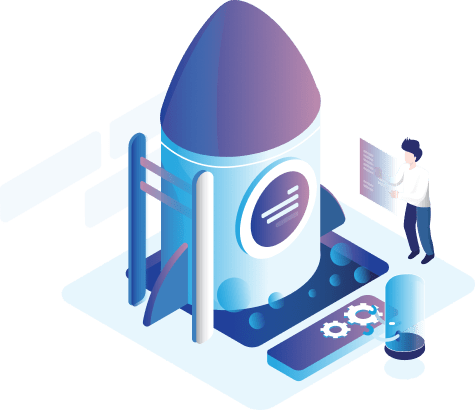إدارة المستخدمين
تمكن صفحة إدارة المستخدمين مالك المتجر من التحكم بكافة المستخدمين المعرفين في المتجر من خلال الخيارات العديدة التي توفر إدارة كاملة ومرنة لحسابات المستخدمين.
 تتضمن صفحة إدارة المستخدمين قائمة بأسماء المستخدمين والمجموعة التي ينتمون إليها، التي تم تعريفها ضمن صفحة مجموعات المستخدمين، إضافة إلى البريد الإلكتروني والهاتف التابعيين للمستخدمين، كما يمكن التحكم بترتيب ظهور الأسماء في القائمة من خلال الضغط على زر السهم.
تتضمن صفحة إدارة المستخدمين قائمة بأسماء المستخدمين والمجموعة التي ينتمون إليها، التي تم تعريفها ضمن صفحة مجموعات المستخدمين، إضافة إلى البريد الإلكتروني والهاتف التابعيين للمستخدمين، كما يمكن التحكم بترتيب ظهور الأسماء في القائمة من خلال الضغط على زر السهم.
يمكن ضمن هذه القائمة تحديد مستخدم معين لإجراء إحدى العمليتين على حسابه إما تعديل بيانات أي مستخدم من خلال زر التعديل، أو إعادة ضبط كلمة المرور وذلك لإعادة تعيين كلمة مرور جديدة للمستخدم، حيث تظهر رسالة بشكل إفتراضي لمدير المتجر معلنةً له كلمة المرور الجديدة.
تساعد الأزرار في الأعلى على إضافة وحذف مستخدم، كما يمكن إعادة تنشيط هذه الصفحة عبر الضغط على زر إعادة التنشيط، وضمن هذه الصفحة يمكن استعراض عدد معين من العناصر يتم تحديده في أسفل الصفحة عبر الضغط على عدد العناصر في كل صفحة والتنقل بين الصفحات عبر الأسهم.
إضافة مستخدم:
تتضمن صفحة إضافة مستخدم ما يلي:
.png)
- اسم المستخدم: يحدد في هذه الخانة اسم المستخدم الذي سيتم الدخول عبره إلى نافذة التحكم الخاصة بالمتجر الإلكتروني.
- كلمة المرور: يحدد في هذه الخانة كلمة المرور الخاصة بالمستخدم الذي سيتم الدخول عبره إلى نافذة التحكم الخاصة بالمتجر الإلكتروني.
- تأكيد كلمة المرور: يتم في هذه الخانة إعادة إدخال كلمة المرور الخاصة بالمستخدم التي تم إدخالها ضمن خانة كلمة المرور.
- المجموعة: يحدد في هذه الخانة المجموعة التي يتتمي إليها المستخدم.
- فعًال: عند تفعيل خيار فعًال يعتبر المستخدم المضاف فعًال ويمكن الدخول إلى إعدادات المتجر والتمتع بالصلاحيات المنسبة له.
- الاسم: يحدد في هذه الخانة اسم المستخدم.
- العائلة: يحدد في هذه الخانة اسم عائلة المستخدم.
- اللغة: يحدد في هذه الخانة اللغة المراد ظهورها للمستخدم عند الدخول إلى نافذة التحكم الخاصة بالمتجر.
- البريد الإلكتروني: يحدد في هذه الخانة البريد الإلكتروني الخاص بالمستخدم الذي سيتم التواصل من خلاله مع مالك المتجر الإلكتروني.
- الهاتف: يحدد في هذه الخانة رقم هاتف المستخدم الذي سيتم التواصل من خلاله مع مالك المتجر الإلكتروني.
الجوال: يحدد في هذه الخانة رقم جوال المستخدم الذي سيتم التواصل من خلاله مع مالك المتجر الإلكتروني. - العنوان: يحدد في هذه الخانة عنوان المستخدم.
- مدة الفترة: يحدد في هذه الخانة المدة الزمنية التي سيتم اعتماد ال token api ضمنها.
- نوع الفترة الزمنية: يحدد في هذه الخانة نوع الفترة الزمنية التي سيتم اعتماد الtoken api ضمنها.
- Token Api: يتم إضافة ال token api الذي سيتم اعتماده لفترة زمنية معينة.
بعد إضافة أو تعديل الصفحة يجب الضغط على زر حفظ ليتم حفظ التعديلات التي تمت إضافتها أو زر عودة للرجوع إلى القائمة السابقة.